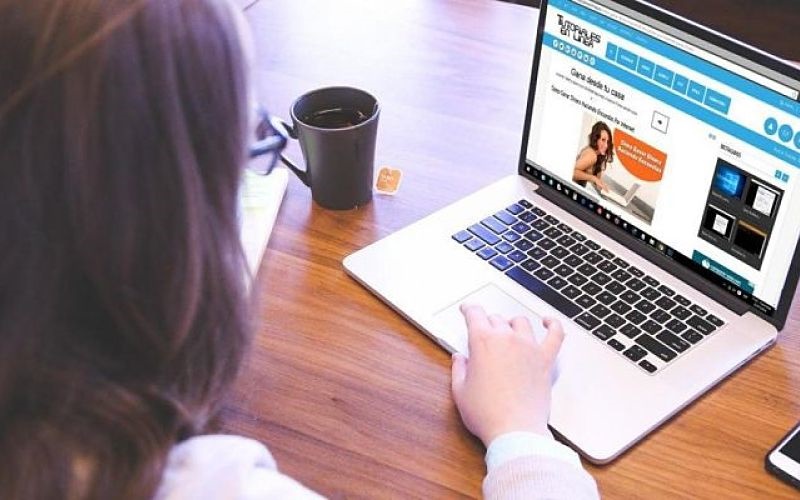¿Alguna vez te has preguntado cómo hacer un índice en Word? Cuando se habla de trabajos de grado, redacciones, tesis, o simplemente trabajos extensos con un gran número de palabras y capítulos, usualmente se busca la manera de organizarlos mediante distintas herramientas, para así lograr un mayor orden en la búsqueda de cada sección.
Los índices son la mejor manera de hacerlo y en el siguiente artículo se explicará el paso a paso de este maravilloso instrumento.
Además, es una de las herramientas más útiles y menos utilizadas por los usuarios debido al poco conocimiento que se tiene al respecto, es por ello que es importante conocer a fondo todas las características que los índices de Word pueden aportar a la hora de su uso y sacarle el mayor provecho a cada una de ellas.

Contenido del post
¿Qué es un índice?
Se trata de la manera más rápida y eficiente de organizar u ordenar la información de documentos extensos, para facilitar el acceso a la información del mismo.
Al igual que en los libros o revistas científicas, los índices son de gran utilidad, y Word ofrece esta herramienta para que los usuarios puedan crear un vínculo directo y automático desde el inicio de su trabajo hasta el capítulo en específico al que necesiten acceso.
¿Dónde son necesarios los índices?
Son necesarios en cualquier documento con propuestas laborales, trabajos de investigación universitaria, y hasta tareas o pequeñas asignaciones que posean más de un título. Donde se requiera orden, rapidez y una lista bien formada de cada uno de los datos, los índices serán más que necesarios.
Esta herramienta será indispensable para llevar un orden de la información que se esté suministrando y es por ello que aprender cómo hacer un índice en Word también lo es.
¿Qué misión practican los índices?
La principal función que tienen los índices no es más que darle un nivel, un rango o un valor específico a diferentes datos dentro de un documento.
Además, brinda una visión más organizada y elegante a los diferentes capítulos o temas que puedan poseer un trabajo extenso o una investigación mediante filas y columnas.
De esta manera la persona que desee leer el documento e identificar o localizar un tema en específico logrará hacerlo con mayor rapidez y facilidad gracias a él orden presentado.
¿Una tabla de contenido es lo mismo a un índice?
Una de las preguntas más recurrentes entre los usuarios a la hora de realizar un trabajo suele recaer en este debate.
Muchas personas suelen hacerse la misma pregunta una y otra vez debido a que ambos términos se parecen, pero ¿realmente una tabla de contenido es lo mismo a un índice?
Para responder a esta gigantesca incógnita, la respuesta es no. Es una confusión bastante común entre las personas, pero a pesar de su gran parecido, ambas tienen características específicas que las diferencian.
En primer lugar, un índice se refiere mayormente a palabras y términos específicos que se ordenan en una lista para la comodidad del usuario.
Mientras que una tabla de contenido tiende a centrarse más en los diferentes títulos, temas y capítulos que contiene un documento y que, al igual que el índice, es presentado de manera ordenada en una lista para la comodidad del lector.
A pesar de esto, se genera una pequeña polémica ya que muchas personas piensan que ambos simplemente son índices de distintos tipos, por lo que se deja a libre interpretación para el lector el cómo desea utilizarlos.
Tipos de índice
Antes de conocer en detalle el proceso de cómo hacer un índice en Word, se hablará brevemente de diversos modelos de índices que existen y el uso que se le puede dar a cada uno de ellos dependiendo del fin que estos tengan
Índice de contenido
Este es el tipo más utilizado en los trabajos, ya que precisa cada uno de los temas contenidos en el documento.
Dependiendo del rango de cada uno, será creada una lista de manera ordenada con los títulos y subtítulos correspondientes, además de indicar la página especifica en la cual se encuentran para tener un vínculo directo a la información.
Índice de Anexos
El nivel de importancia de este índice es tan grande como el de contenidos. Todos los anexos agregados al documento que sean de importancia en cada uno de los temas y títulos usados, entran en esta categoría.
Desde figuras, cuadros, mapas, esquemas o diagramas, este índice engloba todos los componentes de apoyo presentes en la información de cada título.
Índice Temático
Como su nombre lo indica, este tipo de índice se basa en palabras y términos específicos, los cuales pueden ser importantes y de interés para el usuario. Una de sus características específicas es que están ordenados de manera alfabética para mayor comodidad.
Cómo hacer un índice en Word paso a paso
Ahora bien, para elaborar un índice en Word es de suma importancia conocer cada una de las herramientas que permiten la elaboración del mismo, ya que en ellas recae el que esté elaborado correctamente y cumpla su función dentro del documento.
Existen dos maneras de crear un índice en Word, estas pueden ser Automáticas o Manuales.
Una vez que el usuario tenga el conocimiento necesario de dichas herramientas podrá proceder a realizar el índice con facilidad. A continuación, se anexan los pasos sobre cómo hacer un índice en Word:
Índice Automático
- En primer lugar, el usuario debe abrir el documento e identificar los distintos temas que desean agregar al índice para poder aplicar un formato a cada uno de ellos.
- Seguido de esto, solo debe seleccionar el título que desee agregar al índice y desde la pestaña de Inicio, dirigirse a la sección llamada “Estilos”.
- Una vez estando en dicho menú, se seleccionará el nivel o rango en el que debe estar cada uno de estos temas. Puede ser entre algunos, Titulo 1, Titulo 2, Titulo 3 y hasta los subtítulos, todo dependiendo del grado de importancia que tenga dentro del texto.
- Si el usuario desea modificar en ese momento la tipografía de cada uno de los títulos, puede hacerlo simplemente dando clic al botón derecho del mouse y seleccionando la opción de Modificar para seleccionar un diseño que se ajuste a sus gustos.
- Seguido de esto, el usuario debe asegurarse de que todo el contenido este organizado y debidamente categorizado para luego inmediatamente, crear una nueva página en blanco donde estará ubicado el índice.
- Ya con los pasos anteriores realizados, se puede proceder a la creación del índice dirigiéndose a la pestaña “Referencias” del menú principal.
- En dicha pestaña se encuentra la opción llamada “Tabla de Contenidos”. En esta tabla están presentes los distintos diseños y formatos que se le pueden dar al índice, dependiendo del gusto y de la utilidad que el usuario quiera darle al mismo.
- Una vez seleccionado el formato deseado, Word procederá a crear automáticamente el índice, tomando como referencia a cada uno de los títulos y subtítulos que fueron seleccionados con anterioridad para generarlo de manera efectiva para la comodidad del usuario.
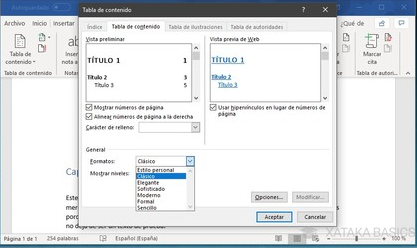
Índice Manual
- En primer lugar, el usuario debe identificar y marcar las palabras, frases o términos que desea incluir dentro del índice.
- Seguido de esto dirigirse al menú “Referencias” y seguidamente hacer clic en la opción “Marcar entrada” que se encuentra desglosada en el submenú “Índice”.
- Una vez hayan realizado los pasos anteriores, se abrirá una ventana emergente con diferentes opciones a elegir, las cuales son las siguientes:
- Pagina Actual: Señala cual es el número de la página en la que se encuentra
- Entradas: Son las diversas palabras que fueron marcadas y que serán agregadas al índice.
- Referencia cruzada: Esta opción genera una referencia inmediata en el texto que se agregue.
- Intervalo de páginas: Es donde se visualizarán todos los marcadores que fueron agregados en el texto.
- Al tener todas las entradas deseadas, se hace clic en la opción “Marcar” para definir el tipo de opción bajo la cual la palabra o término fue categorizado.
- Por último, el usuario se debe posicionar en una hoja en blanco donde desea insertar el índice y luego dirigirse al menú “Referencias” nuevamente. Allí deberá hacer clic en la opción de “Índices” y presionar “Insertar índice”
Luego de cumplir con los sencillos pasos mencionados anteriormente, el usuario tendrá el conocimiento necesario para saber y entender cómo hacer un índice en Word.
Sin embargo, debido a que Word posee fuentes y estilos predeterminados para generar estos índices, se debe mencionar que luego de crearlo se puede modificar y actualizar a conveniencia del autor del documento.
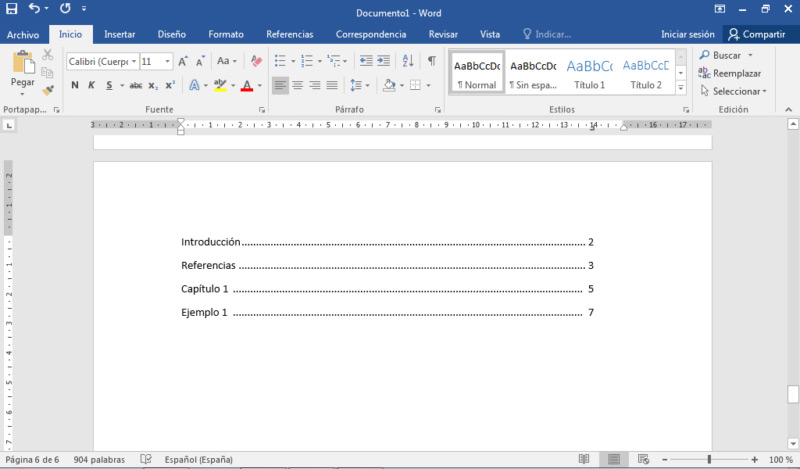
Personalizar un índice en Word
Entre las opciones que ofrece el menú desplegable de Tabla de contenidos, existe una opción que permitirá al autor del documento personalizar el índice con el estilo que desee, dicha opción se encuentra como Tabla de contenidos personalizada.
Al dar clic a esta tabla, el programa automáticamente dirige al usuario a una ventana emergente que presenta todas las opciones particulares que se pueden utilizar para modificar el índice a su antojo.
Algunas opciones que se pueden personalizar son:
- Indicar números de página.
- En lugar de números de página, hacer uso de hipervínculos.
- Alinear los números de página hacia la derecha.
- El formato deseado del índice en general, bien sea clásico, elegante, etc.
Actualizar un índice en Word
Otra característica que se tiene al crear un índice en Word, es que al haber sido creado de manera automática y bajo una serie de lineamientos y herramientas específicas, cada vez que se desee agregar o eliminar contenido Word abrirá una ventana emergente con la opción de actualizar dicho índice.
Así no habrá ningún tipo de inconveniente para mantener la información del documento al día.
Ventajas de utilizar índice en Word
Esta herramienta es de excelente utilidad al momento de organizar y ordenar diferentes y en la siguiente sección se hablara de algunas de las ventajas de cómo hacer un índice en Word.
- Información del texto más organizada.
- Mayor rapidez para encontrar términos o temas en específico.
- Se actualiza de manera automática cada vez que se agrega o se elimina algún apartado.
- Al hacer clic en cualquiera de los temas, el programa dirige al usuario automáticamente al lugar en donde se encuentra la opción de interés.
- Mantiene el orden y la elegancia del documento.
Tips para hacer índice en Word
Para realizar un trabajo, una tesis o una investigación extensa de calidad y lograr mantener una línea de trabajo pulcra, se recomiendan diversas especificaciones a la hora de crear un índice para sacar el mayor provecho de ello.
A continuación, se mostrarán algunos tips para asegurar un contenido eficiente
- Hacer un borrador en una hoja en blanco: Al realizar esto, se le da la oportunidad al autor de organizar las ideas, los temas y las maneras en las cuales desea organizar toda la información dentro del texto antes de ser plasmadas de manera virtual.
- Conocer a fondo las herramientas de Word: Se recomienda, antes de realizar cualquier modificación a los documentos, ver diversos tutoriales sobre cómo hacer índices en Word, además de estudiar cómo funciona el submenú estilo y cómo se le puede sacar provecho.
- Definir qué tipo de índice se desea crear: Es muy sencillo decir que se quiere crear algo, pero lo importante es saber qué tipo en específico para poder seguir las pautas correctas.
- Se creativo: A pesar de que cada índice tiene su metodología, no se debe tener miedo de agregar un toque personal para hacerlo personalizado y único.
Ahora bien, con todas las herramientas y recomendaciones dadas anteriormente, ya deben saber cómo hacer un índice en Word de manera eficiente y rápida, cuáles son las mejores formas de hacerlos y cómo sacar el máximo provecho de ellas.
Además, lo más importante de todo es que nunca volverá a faltar el orden en los documentos más importantes.